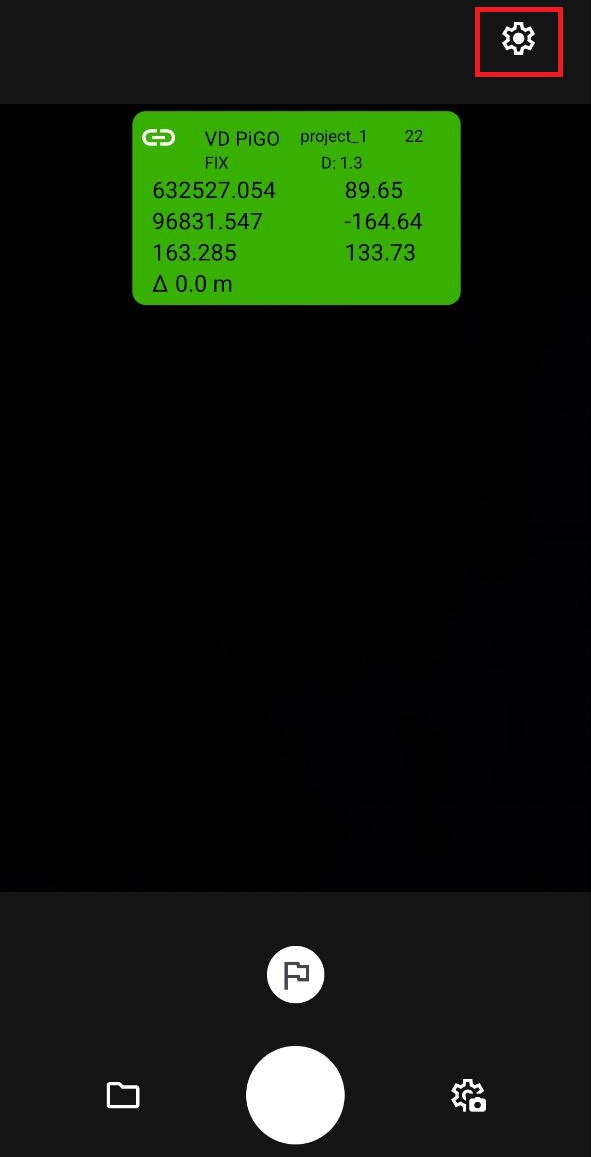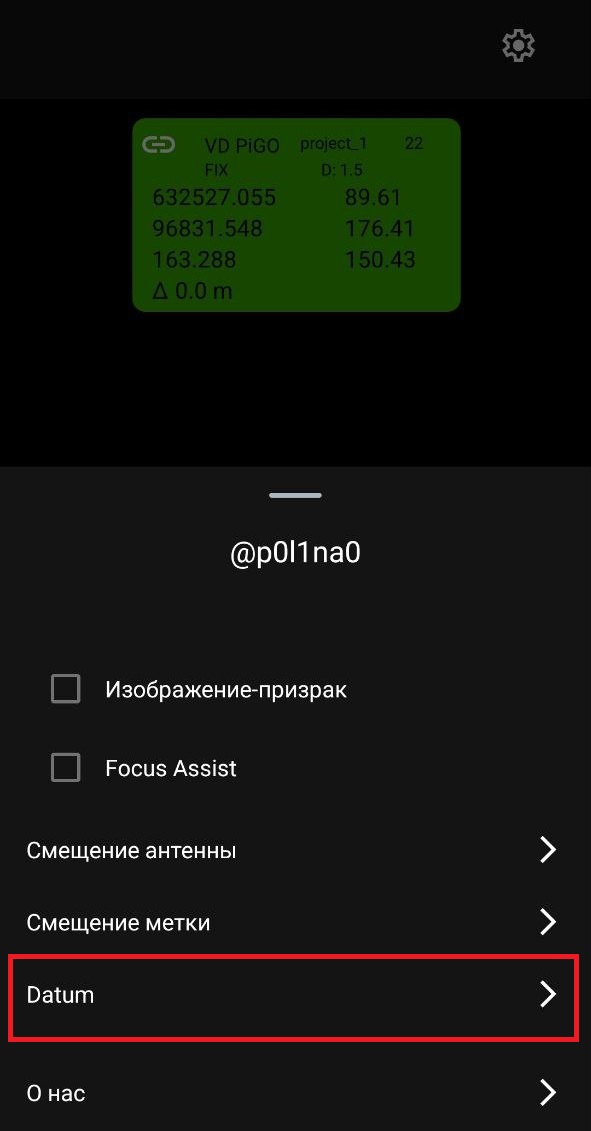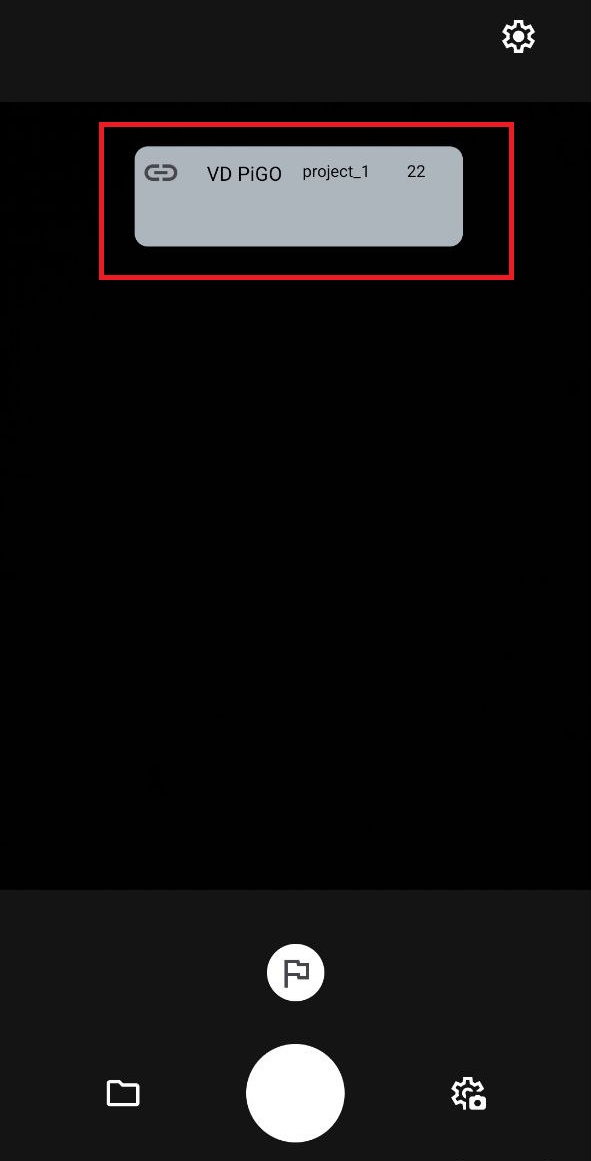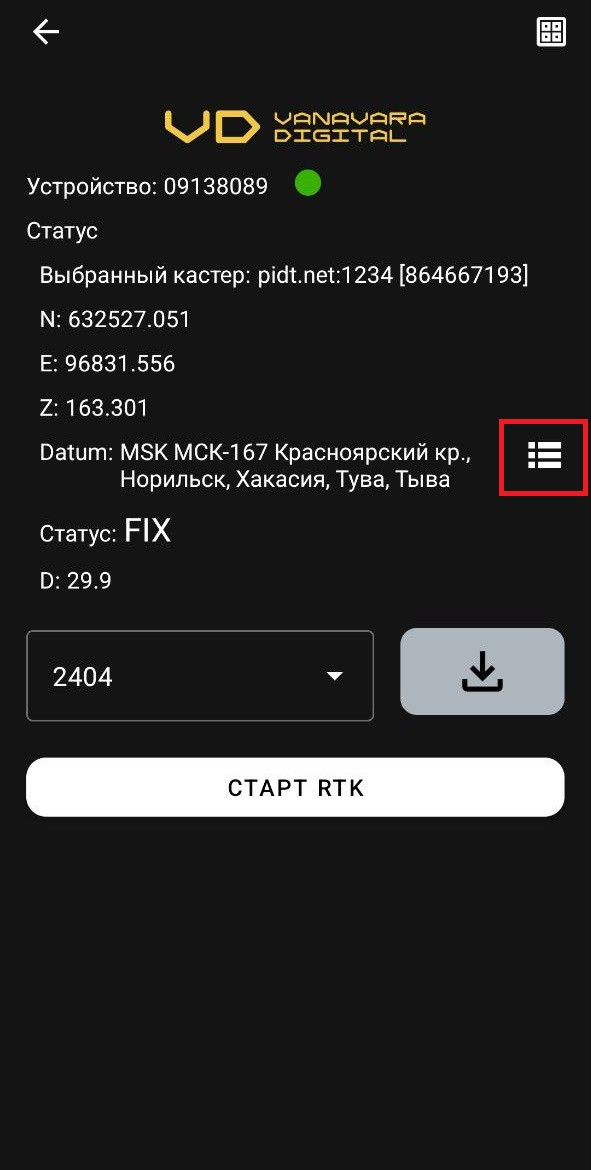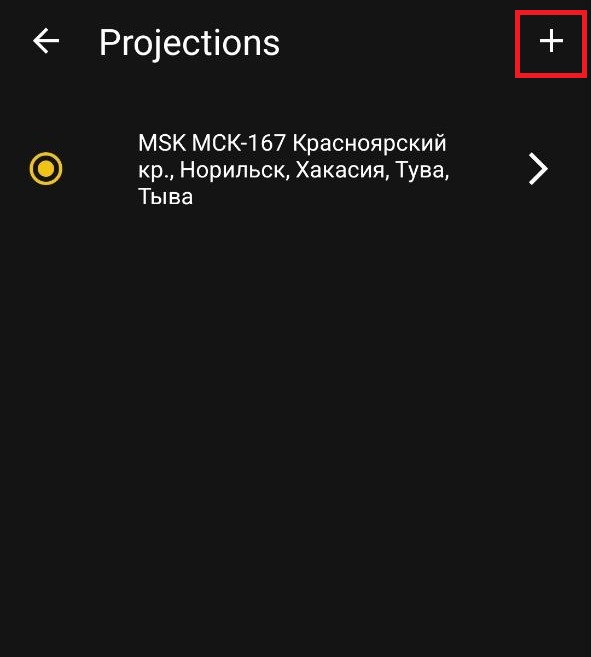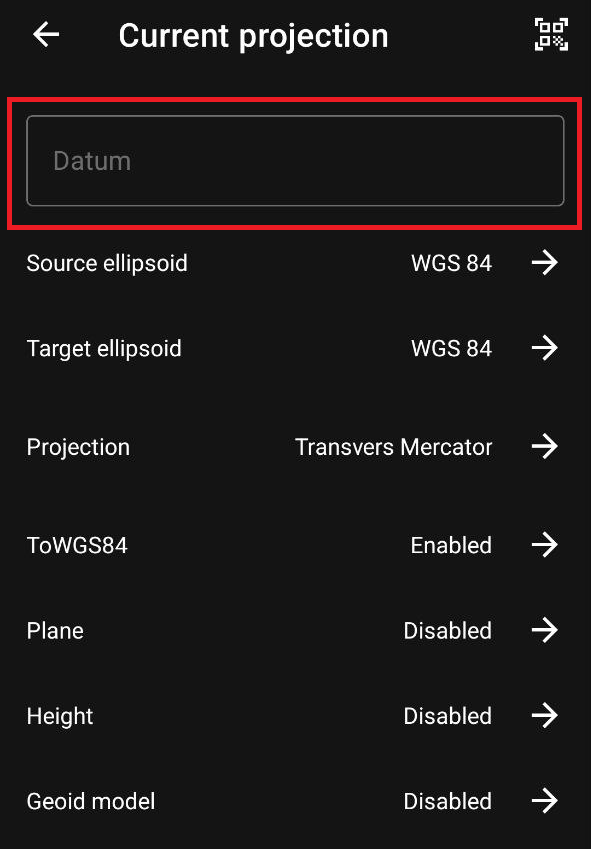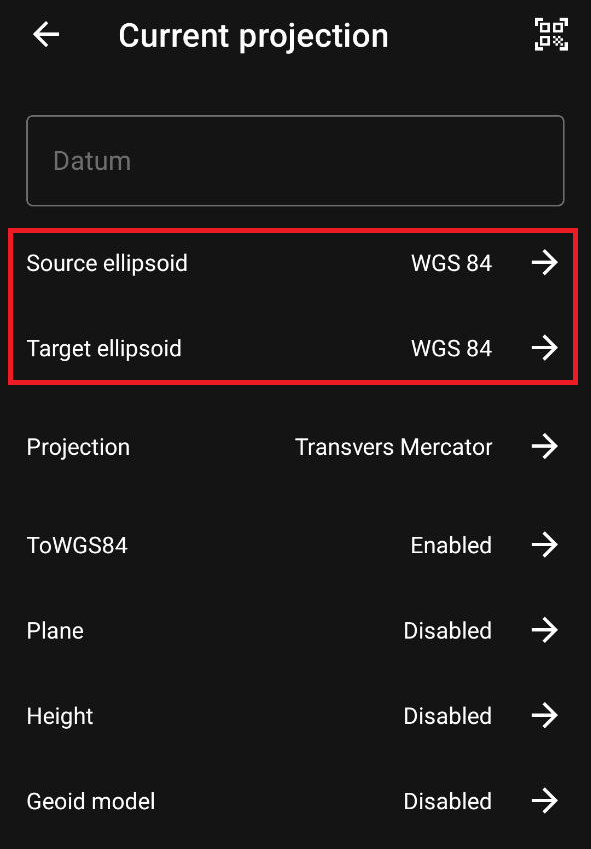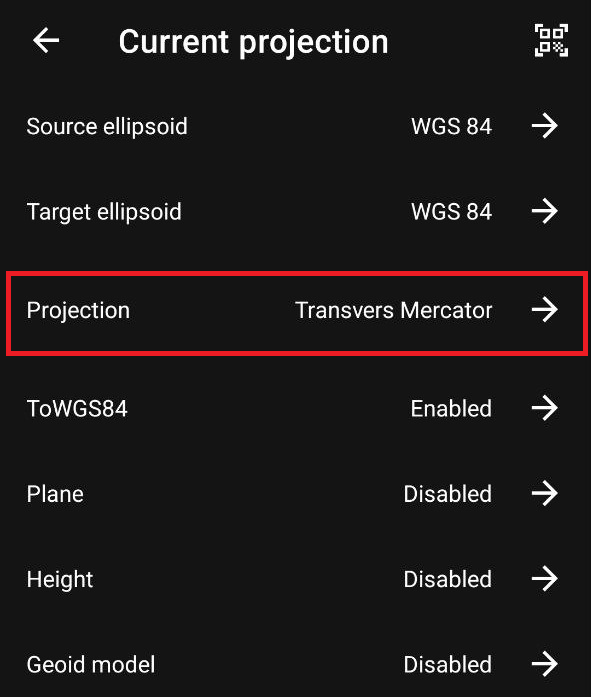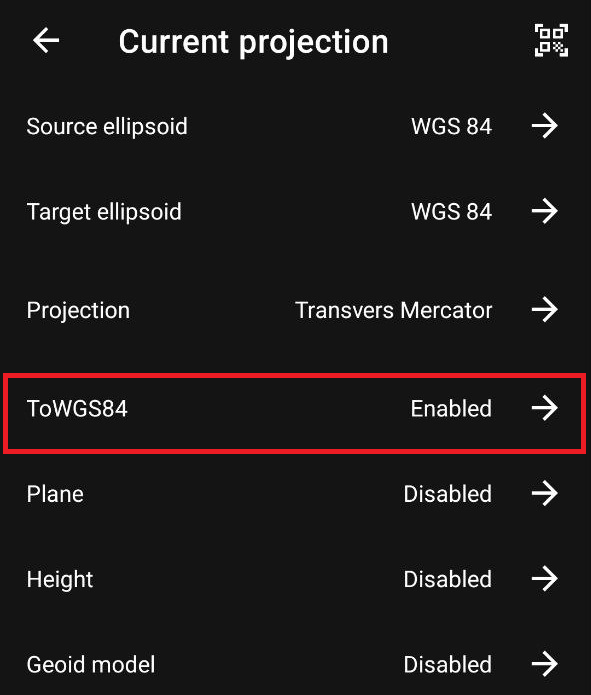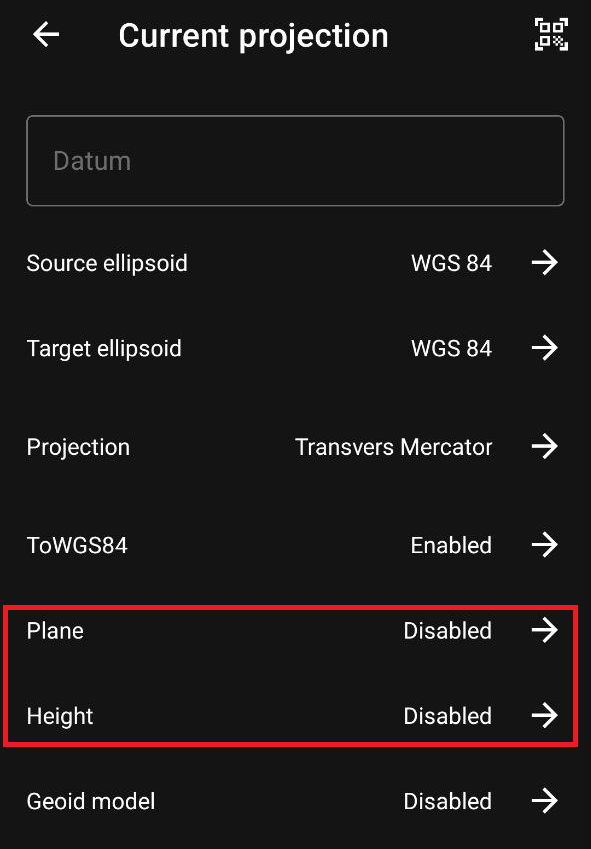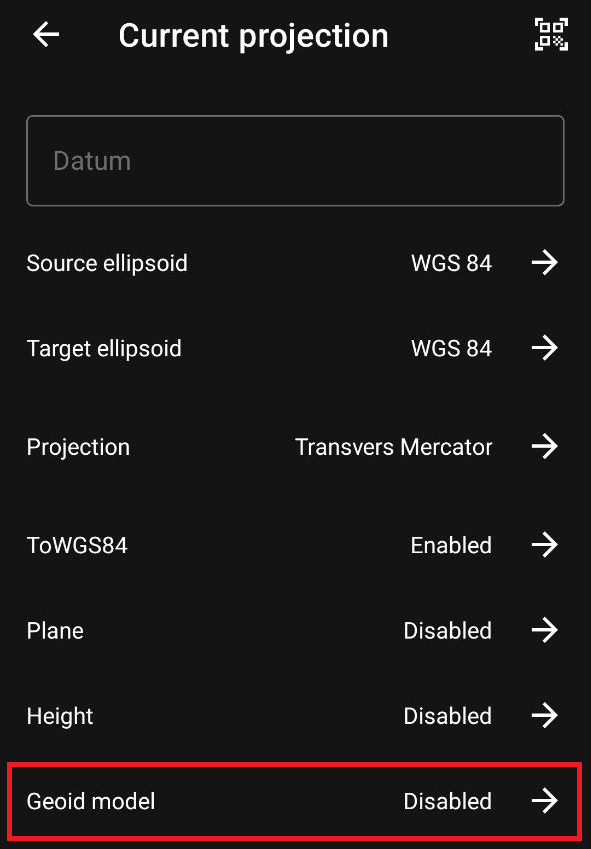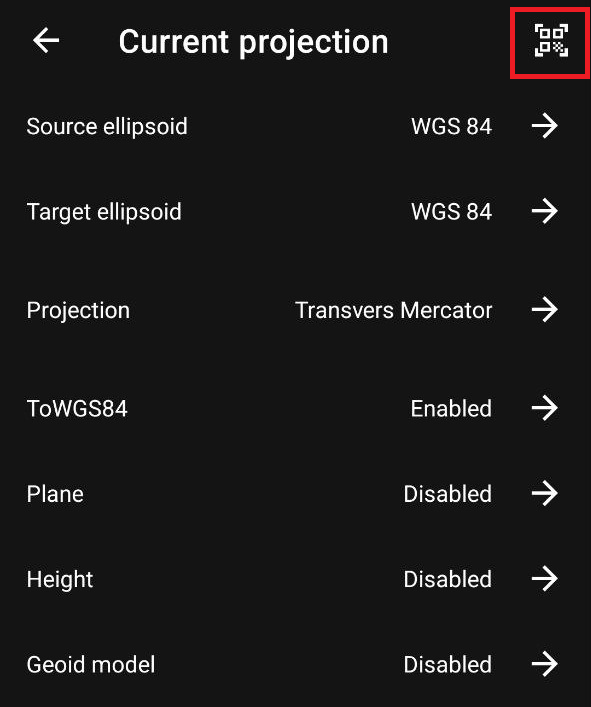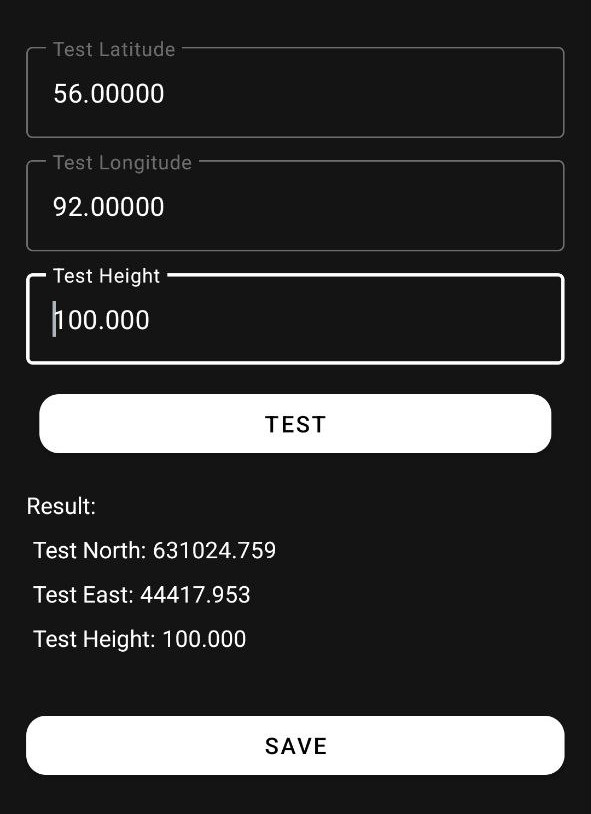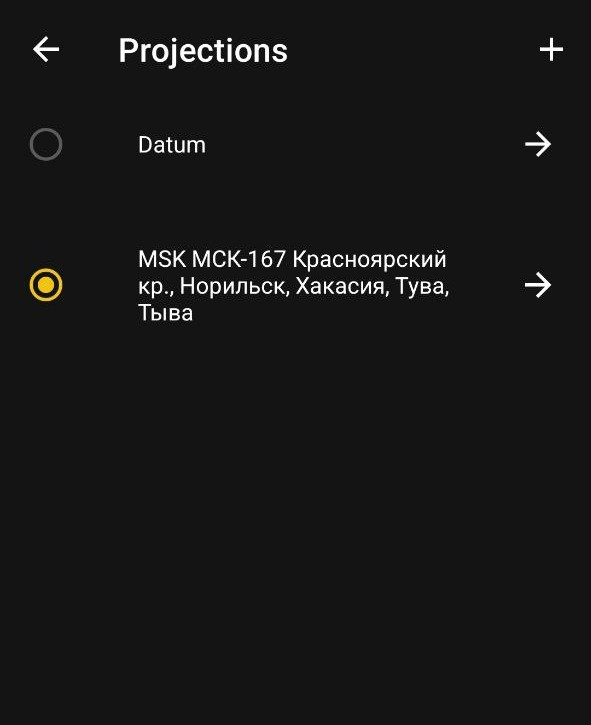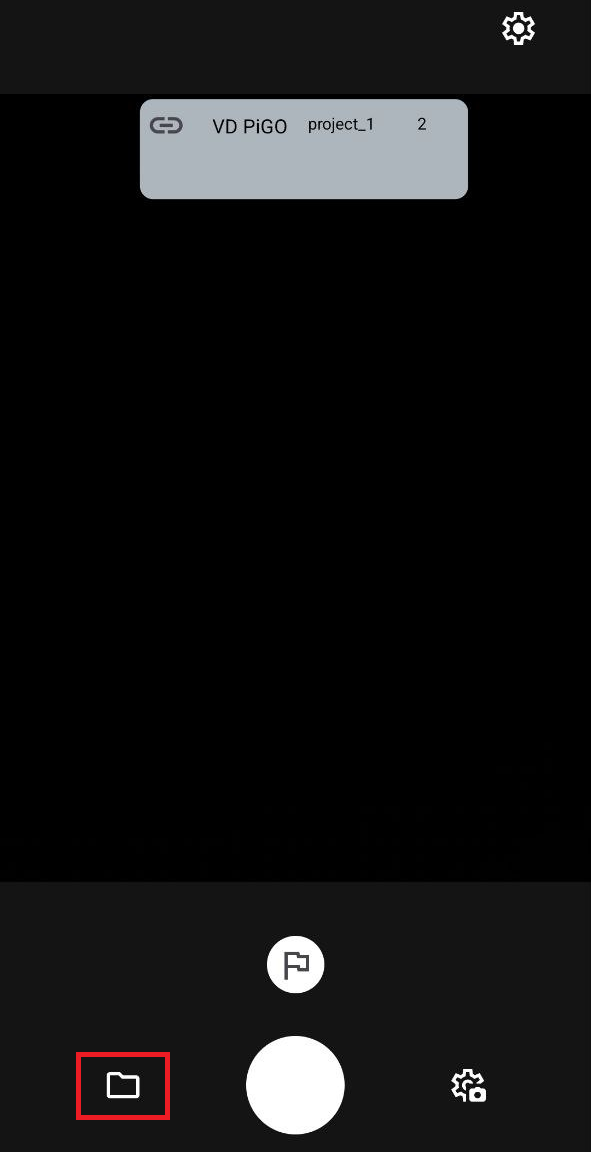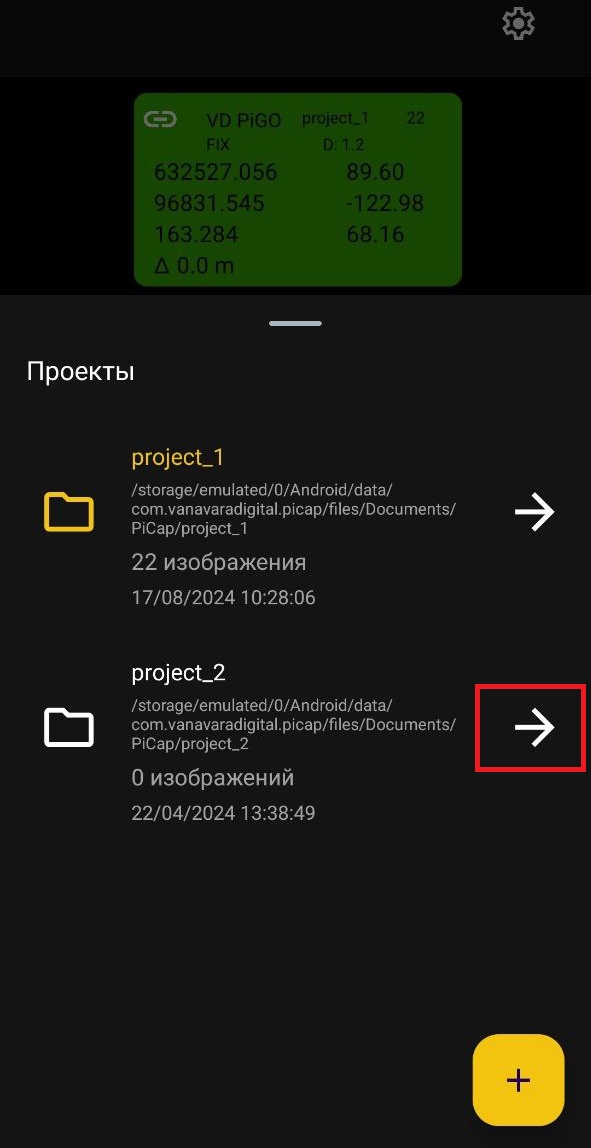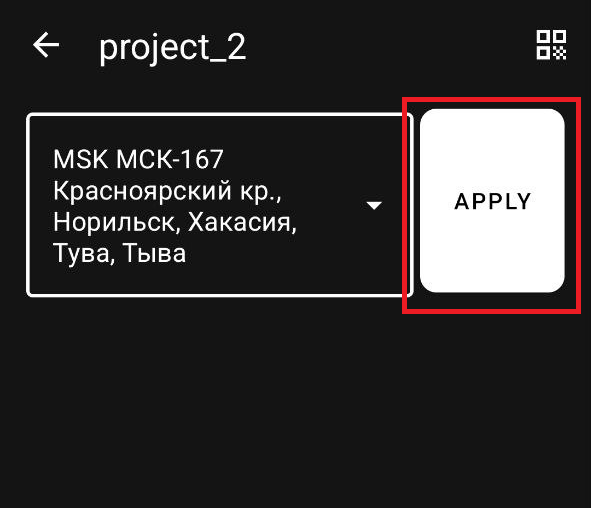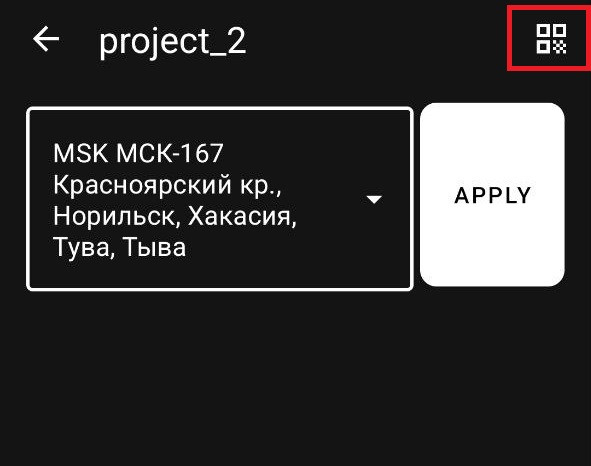Системы координат и калибровки
В разделе Datum выполняются операции связанные с созданием и управлением системами координат и их параметрами. Раздел состоит из следующих блоков:
-
Datum - Имя системы координат
-
Source ellipsoid - Исходный эллипсоид
-
Target ellipsoid - Целевой эллипсоид
-
Projection - Параметры проекции
- ToWGS84 - Пользовательский datum
-
Plane - Калибровка в плане
-
Height - Калибровка по высоте
-
Geoid model - Модель геоида
Систему координат можно добавить через раздел «Настройки» или при подключении к приёмнику.
Вариант 1.
Вариант 2.
После перехода в раздел «Datum», нажмите на значок «+» в правом верхнем углу экрана, чтобы добавить новую систему координат.
Порядок установки системы координат
Установка системы координат вручную
1. Укажите имя проекта и выберите эллипсоид.
2. Настройте параметры проекции и пользовательский datum.
3. Настройте калибровку в плане и по высоте. Загрузите модель геоида для приведения эллипсоидальной высоты к нормальной.
Импорт системы координат
Для установки системы координат переходим в Telegram канал PRJ to QR, в строке сообщения пишем: @findprjbot МСК и выбираем нужную зону. В ответ бот отправит QR код, содержащий информация о вашей СК и калибровке для расчета высоты. Для загрузки системы координат в PiCap, откройте камеру в правом верхнем углу экрана и наведите на QR код.
Как загрузить систему координат из стороннего ПО читайте в книге “Миграция из стороннего ПО”.
Тестирование СК
После того, как вы настроили систему координат, убедитесь, что PiCap корректно показывает локальные координаты точки, проведя тестовую проверку при помощи кнопки "Test". В случае правильного отображения координат, сохраните установленную систему координат. Добавленные системы координат будут представлены в этом же разделе. Выберите необходимую систему координат из списка для дальнейшего пользования.
Применение СК
Систему координат можно применить к метаданным снимка. Для этого выполните следующие шаги:
1. Перейдите на главный экран приложения, затем перейдите в раздел «Проекты».
2. Откройте проект и выберите нужную систему координат из списка, нажмите кнопку «Применить» («Apply»).
3. Импортируйте проект с фотоснимками в ПО Teobox для предобработки и экспорта в проект Metashape или Pix4D.
Для более подробной информации о том, как импортировать фотоснимки, ознакомьтесь со статьей «Быстрый старт!».